Förhindra att Google Chrome öppnar PDF-filer i webbläsaren
Jag har arbetat med ett projekt på sistone där jag måste ladda ner många PDF-filer från en webbplats och sedan gå igenom dem och markera text, lägga till kommentarer etc. I Google Chrome, när jag klickar på en länk till en PDF-fil, Det öppnar bara filen i webbläsarfönstret.

Det här är ganska praktiskt för de flesta och det var bra för mig tills jag startade projektet. Annat än att titta på PDF-filen kan du verkligen inte göra något annat med filen om den öppnas i Chrome. Så i princip klickade jag på Spara-knappen, sparade den på hårddisken och öppnade sedan den därifrån. Efter ett tag började detta bli lite irriterande och tidskrävande.
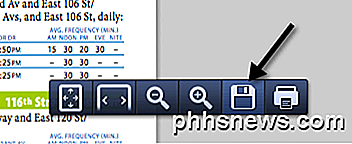
Jag använde Adobe Acrobat på min Mac för att redigera PDF-filerna, så jag ville använda det istället för Chrome. Slutligen lyckades jag hitta en bra lösning efter att ha spelat med saker på ett tag. För att förhindra att Chrome öppnar PDF-filerna, var jag tvungen att inaktivera Chrome PDF Viewer . Så här kan du göra det. Öppna Chrome och klistra in följande i adressfältet:
krom: // plugins /
Hitta nu Chrome PDF Viewer och klicka på Inaktivera länken.
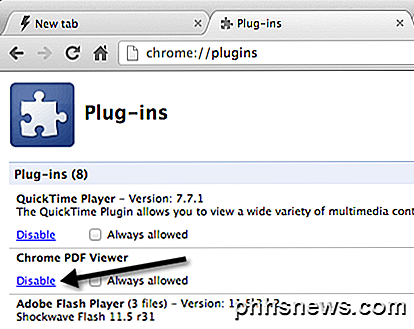
När du avaktiverar Chrome PDF Viewer, när du klickar på en länk för en PDF-fil, kommer den nu bara att hämta den som en vanlig fil enligt nedan:

Nu när du klickar på filen öppnas den automatiskt i standardprogrammet för att öppna PDF-filer på din maskin. Observera att du förutom att inaktivera Chrome PDF Viewer kanske måste stänga av Adobe PDF Viewer i avsnittet Chrome-plugin-program. När du installerar Adobe Acrobat installerar den också en PDF-tittare i Chrome, så om du vill öppna PDF-filerna i Adobe-programmet på skrivbordet måste du inaktivera alla PDF-tittare som är Chrome-plugin-program.
Dessutom kan du behöva ändra standardprogrammet för att öppna PDF-filer på din dator. På min Mac öppnade PDF-filerna i Preview istället för Adobe Acrobat. För att ändra PDF-tittaren på en Mac måste du högerklicka på en PDF-fil och välja Hämta info .
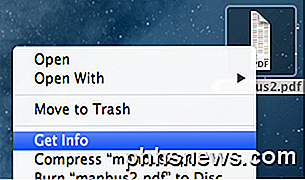
Då måste du expandera avsnittet Öppna med och ändra programmet till önskad PDF-vy efter eget val. Klicka sedan på Change All- knappen, vilket säkerställer att alla PDF-filer öppnas med det programmet.
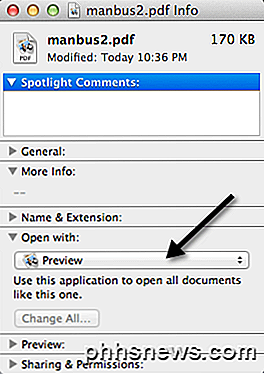
För Windows-användare kan du kolla in mina tidigare inlägg om att ändra standardprogrammet för att öppna en fil med och ställa in standardprogram i Windows 7. Förhoppningsvis, om du är ett av de personer som inte behöver standard PDF-visning i Chrome, du kan använda tekniken ovan för att lösa problemet. Njut av!

Skillnaden mellan spelning "Lag" och Low FPS (och hur man fixar dem)
Många spelare hänvisar till något prestationsproblem i ett onlinespel som "lag". Men om datorns ram ränta är låg, det är inte samma sak som lagslag och låga FPS är olika problem med olika orsaker. Denna artikel skrevs för att så många spelare kallar någon prestationsfråga "lag". Förstå vad som är och är inte Låg FPS är ett datorproblem Låg bildrutor per sekund (FPS) visas som hela ditt spel beter sig långsamt.

Hur man använder Miracast Screen Mirroring från Windows eller Android
Miracast är en trådlös skärmstandard som ingår i Windows 8.1, Android 4.2 och nya versioner av dessa operativsystem. Med en Miracast-mottagare ansluten till en TV eller en annan skärm i närheten, bör det vara enkelt att gjuta skärmen. Den här funktionen är också tillgänglig på enheter som kör Amazons Fire OS och Microsofts Windows Phone 8.



